HL-3070CW
FAQ & Fehlerbehebung |
Drucken Sie beide Seiten des Papiers manuell (Manueller Duplexdruck für Macintosh)
Beachten Sie die folgenden Anweisungen:
Manueller Duplexdruck aus dem Papierfach
-
Legen Sie Papier in das Papierfach ein Prüfen Sie, ob die zu bedruckende Seite zuerst nach unten zeigt und die Vorderkante (oben) des Papiers an der Vorderseite des Papierfachs liegt
Wenn Briefkopfpapier verwendet wird, legen Sie das Papier in das Papierfach ein, wobei sich der Kopf mit der Vorderseite nach oben an der Vorderseite des Papierfachs befindet Überprüfen Sie dann, ob die leeren Seiten mit der bedruckten Seite nach unten gelegt werden. - Klicken Sie hier, um Details zur Öffnung des Drucken-Dialoges zu sehen Klicken Sie hier um zu sehen wie Sie den Druckendialog öffnen
-
Wählen Sie die Einstellungen wie folgt aus:
[Für Mac OS® X 10.3.9- oder 10,4.x-Benutzer]
- Wählen Sie die Option Papierhandhabungaus dem Popup-Menü unter Voreinstellungen .
- Wählen Sie „gerade nummerierte Seiten“ und klicken Sie aufDrucken , um die geradzahligen Seiten automatisch zu drucken.
-
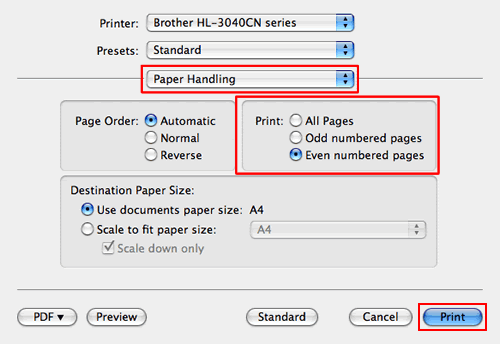
[Für Mac OS® X 10,5.x oder höher]
- Wählen Sie im Popup-Menü Druckoptionen die Option Papierhandhabung.
- Wählen Sie in den zu druckenden Seiten die Option „nur gerade“ , und klicken Sie auf Drucken , um die geradzahligen Seiten automatisch zu drucken.
-
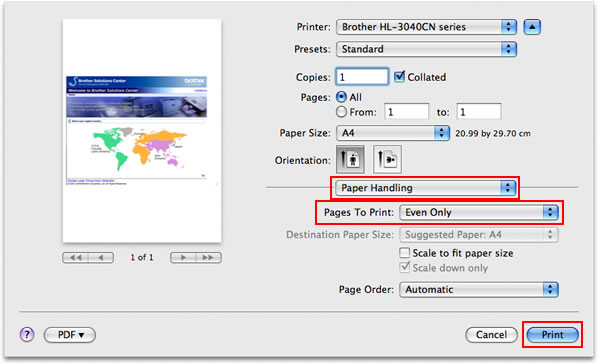
- Entfernen Sie die gedruckten Seiten mit geraden Nummern aus dem Ausgabefach, und leeren Sie das Papierfach, um Fehlzufuhrfehler zu vermeiden.
- Legen Sie die einseitig bedruckten Seiten mit der zu bedruckenden Seite (leere Seite) nach unten in das Papierfach ein. Überprüfen Sie, ob die gedruckten Seiten nach oben und die Vorderkante (oben) auf der Vorderseite des Papierfachs liegen Legen Sie die gedruckten Seiten nicht oben auf einen Stapel unbedrucktes Papier.
- Wenn Briefkopfpapier verwendet wird, legen Sie das Papier mit der Überschrift nach unten an der Vorderseite des Papierfachs in das Papierfach ein Überprüfen Sie dann, ob die gedruckten Seiten mit der bedruckten Seite nach oben liegen.
-
Wählen Sie erneut die Einstellungen wie folgt aus:
- Wählen Sie im Popup-Menü Druckoptionen die Option Papierhandhabung.
- Wählen Sie unter zu druckende Seiten die Option „nur ungerade“ aus, und klicken Sie auf Drucken , um die ungeraden Seiten automatisch zu drucken.
-
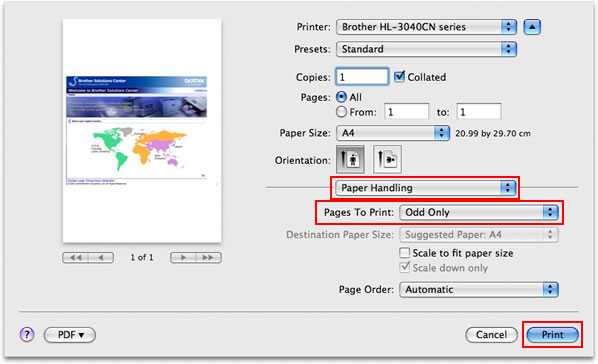
-
[Für Mac OS® X 10.3.9- oder 10,4.x-Benutzer]
- Wählen Sie die Option Papierhandhabungaus dem Popup-Menü unter Voreinstellungen .
- Wählen Sie „Ungerade nummerierte Seiten“ und klicken Sie auf Drucken , um die ungeraden Seiten automatisch zu drucken.
-
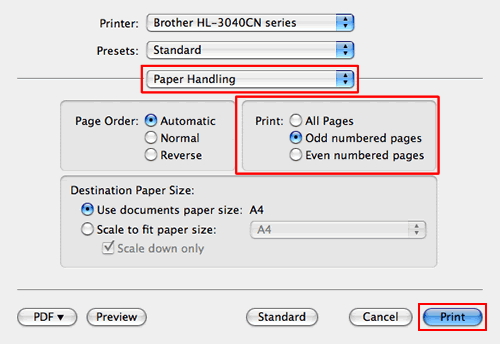
[Für Mac OS® X 10,5.x oder höher]
Manueller Duplexdruck aus dem manuellen Zufuhrfach
-
Öffnen Sie die Abdeckung der manuellen Zufuhr.

- Schieben Sie die Papierführungen der manuellen Zufuhr mit beiden Händen auf die Breite des Papiers, das Sie verwenden werden.
-

- Legen Sie das Papier mit beiden Händen in den manuellen Zufuhrschacht, bis die Vorderkante des Papiers die Papiereinzugswalze berührt. Prüfen Sie, ob die zu bedruckende Seite zuerst nach oben zeigt und die Vorderkante (oben) des Papiers zuerst eingelegt wird.
-
Wenn Briefkopfpapier verwendet wird, legen Sie das Papier in den manuellen Zufuhrschacht ein, wobei die Überschrift zuerst nach unten zeigt. Überprüfen Sie dann, ob die leere Seite mit der bedruckten Seite nach oben gelegt wird.
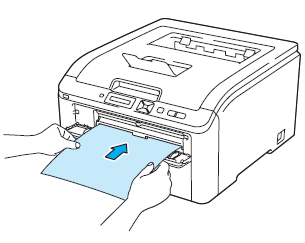
- Klicken Sie hier, um Details zur Öffnung des Drucken-Dialoges zu sehen Klicken Sie hier um zu sehen wie Sie den Druckendialog öffnen
-
Wählen Sie die Einstellungen wie folgt aus:
- Wählen Sie im Popup-Menü Druckoptionen die Option Papierhandhabung.
-
Wählen Sie die Option „nur gerade“ in den zu druckenden Seiten aus, und klicken Sie auf Drucken , um die gerade nummerierte Seite zu drucken.
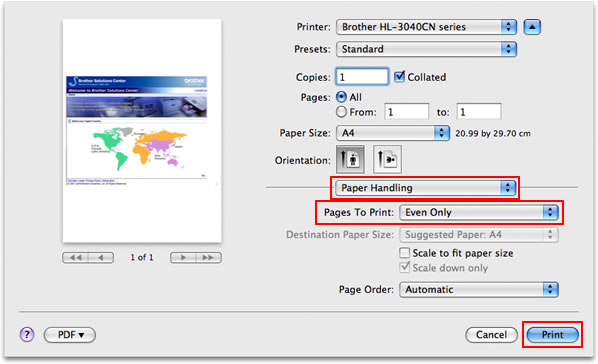
-
[Für Mac OS® X 10.3.9- oder 10,4.x-Benutzer]
- Wählen Sie die Option Papierhandhabungaus dem Popup-Menü unter Voreinstellungen .
-
Wählen Sie „gerade nummerierte Seiten“ und klicken Sie auf Drucken , um die gerade nummerierte Seite zu drucken.
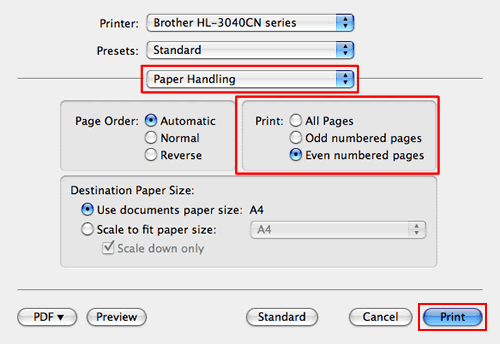
[Für Mac OS® X 10,5.x oder höher]
- Wiederholen Sie die Schritte 3 bis 5, bis Sie alle geradzahligen Seiten gedruckt haben.
- Nehmen Sie die gedruckten Seiten mit geraden Nummern aus dem Ausgabefach
-
Nehmen Sie die erste Seite und legen Sie das Papier in derselben Reihenfolge mit der zu bedruckenden Seite (leere Seite) nach oben in den manuellen Zufuhrschacht ein, bis die Vorderkante des Papiers die Papiereinzugswalze berührt. Überprüfen Sie, ob die gedruckte Seite nach unten zeigt, und legen Sie die Vorderkante (oben) zuerst in den manuellen Einzug ein.
Wenn Briefkopfpapier verwendet wird, legen Sie das Papier mit der Kopfseite nach oben in den manuellen Zufuhrschacht ein. Überprüfen Sie dann, ob die gedruckte Seite mit der bedruckten Seite nach unten gedruckt wird. -
Wählen Sie erneut die Einstellungen wie folgt aus:
- Wählen Sie im Popup-Menü Druckoptionen die Option Papierhandhabung.
-
Wählen Sie unter zu druckende Seiten die Option nurungeradeaus , und klicken Sie auf Drucken , um die gerade nummerierte Seite zu drucken.
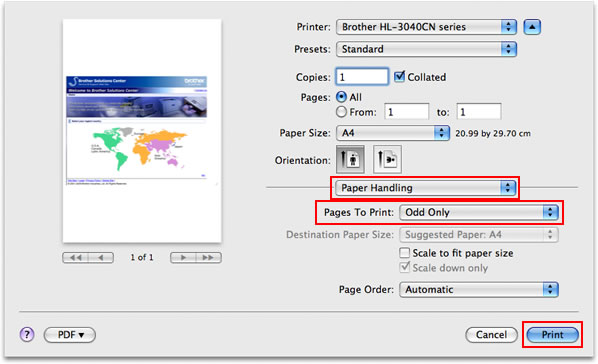
-
[Für Mac OS® X 10.3.9- oder 10,4.x-Benutzer]
- Wählen Sie die Option Papierhandhabungaus dem Popup-Menü unter Voreinstellungen .
- Wählen Sie „Ungerade nummerierte Seiten“ und klicken Sie auf Drucken , um die gerade nummerierte Seite zu drucken.
-
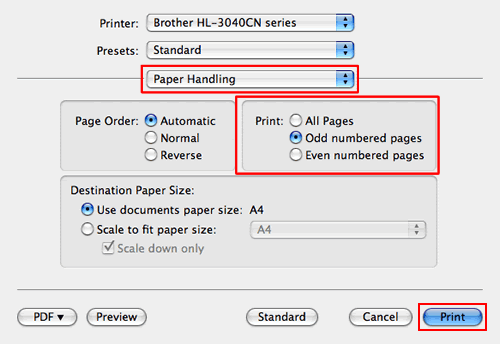
[Für Mac OS® X 10,5.x oder höher]
- Wiederholen Sie die Schritte 8 bis 9, bis Sie alle Seiten mit ungeraden Nummern gedruckt haben.
Rückmeldung zum Inhalt
Helfen Sie uns dabei, unseren Support zu verbessern und geben Sie uns unten Ihre Rückmeldung.
